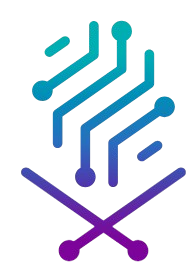يحتفى باليوم العالمي للتوعية بإمكانية الوصول، في الخميس الثالث من شهر مايو من كل عام، ويهدف هذا اليوم في إحداث تغيير إيجابي من خلال تسليط الضوء على حق الأشخاص ذوي الإعاقة في الوصول الكامل إلى العالم الرقمي، وتشجيع المؤسسات والأفراد على اتخاذ خطوات عملية عند إنشاء المحتوى ونشره لضمان وصول الجميع إلى المحتوى والخدمات الرقمية.
تم إطلاق هذه المبادرة لأول مرة في عام 2012، وهي تركز على تعزيز دور التكنولوجيا والمجتمعات في ضمان توفير بيئات رقمية شاملة تسهل للأشخاص ذوي الإعاقة الوصول إلى المعلومات والخدمات، سواء عبر المواقع الإلكترونية أو التطبيقات أو الأجهزة المختلفة.
أمثلة على إمكانية الوصول:
- تصميم مواقع وتطبيقات تراعي أدوات قراءة الشاشة للأشخاص ذوي الإعاقة البصرية.
- توفير لغة الإشارة وترجمة نصية ومرئية (CC) للمحتوى السمعي للأشخاص ذوي الإعاقة السمعية.
- تصميم واجهات مستخدم سهلة القراءة والاستخدام للأشخاص ذوي الإعاقات الذهنية.
- اعتماد معايير عالمية مثل WCAG (إرشادات الوصول إلى محتوى الويب) عند تصميم المواقع والتطبيقات الالكترونية لضمان الشمولية.
وصف الصورة ALT-Text
إضافة وصف نصي للصور (Alt Text) هو خطوة بسيطة لكنها مهمة جدًا لجعل المحتوى الخاص بك أكثر شمولية للأشخاص ذوي الإعاقة، وخاصة المكفوفين أو ضعاف البصر الذين يعتمدون على قارئات الشاشة لفهم محتوى الصور.
ما هو وصف الصورة (Alt Text)؟
هو نص وصفي يُستخدم لتوضيح محتوى الصورة للأشخاص الذين لا يستطيعون رؤيتها.
يساعد أيضًا محركات البحث على فهم الصور وبالتالي تحسين ظهور هذه الصور عبر محركات البحث (SEO).
يجب أن يكون الوصف دقيقًا ومختصرًا يشرح محتوى الصورة والغرض منها.
خطوات إضافة وصف نصي للصور في منصات التواصل الاجتماعي :
1. تويتر/اكس (X/Twitter):
- عند كتابة تغريدة وإضافة صورة، اضغط على الصورة المرفقة.
- ستظهر أيقونة "إضافة وصف" (Add Description) أسفل الصورة.
- اكتب وصفًا دقيقًا يعبر عن محتوى الصورة، مثل:
- "رجل يجلس أمام جهاز كمبيوتر محمول في مقهى، مع كتاب مفتوح بجانبه."
- "تصميم انفوجرافيك حول متطلبات الحصول على خدمة.....: (وتكتب كل الخطوات المضمنة بالتصميم كنص (plain text) بدون وصف العناصر الجماليه بالتصميم."
- اضغط على حفظ (Save).
2. فيسبوك (Facebook):
- عند رفع صورة إلى منشور جديد، اضغط على "خيارات الصورة" (Edit photo).
- اختر "نص بديل مخصص" (Custom Alt Text).
- أضف وصفًا للصورة يشرح مافيها مثل:
- "سيلفي لي وأنا مبتسم وأحمل كوب قهوة أمام مطل البجيري."
- اضغط حفظ (Save) وانشر المنشور.
3. إنستغرام (Instagram):
- بعد رفع صورة أثناء إعداد المنشور، اضغط على "إعدادات متقدمة" (Advanced Settings) أسفل الشاشة.
- اختر "كتابة نص بديل" (Write Alt Text).
- أضف وصفًا للصورة مثل:
- "صورة غروب الشمس على شاطئ جدة ويظهر بالأفق نافورة الملك فهد."
- اضغط حفظ (Save) ثم انشر الصورة.
4. لينكدإن (LinkedIn):
- عند إضافة منشور جديد وإرفاق صورة، اضغط على "إضافة نص بديل" (Add Alt Text) أسفل الصورة.
- اكتب وصف الصورة بدقة، مثل:
- "رسم بياني يُظهر زيادة في نسبة التوظيف للأشخاص ذوي الإعاقة خلال عام 2025." ويتم إضافة المحتوى المضمن بالتصميم كنص (plain text) بدون وصف العناصر الجماليه بالتصميم."
- اضغط حفظ (Save) ثم انشر المنشور.
5. TikTok:
- عند تحميل صورة أو فيديو، يمكنك إضافة نصوص توضيحية على الفيديو مباشرة.
- أو يمكنك كتابة وصف واضح في خانة وصف الفيديو (Caption).
- مثال: "فيديو يعرض خطوات إعداد قهوة مقطرة في مطبخ منزلي."
لغة الإشارة
تضمين لغة الإشارة في المحتوى للأشخاص ذوي الإعاقة السمعية:
تسجيل فيديو مترجم بلغة الإشارة:
- إضافة مترجم لغة إشارة:
- أثناء تصوير الفيديو، قم بإضافة مترجم لغة إشارة يظهر بجانب الشخص المتحدث.
- يمكن أن يكون المترجم جزءًا من الفيديو أو يوضع بالزاوية اليسرى من الفيديو بالأسفل.
- مراعاة وضوح الترجمة:
- تأكد من أن خلفية المترجم واضحة وغير مشوشة بدون تأطير أو عناصر بصرية جمالية زائدة تشتت من فهم الإشارة.
- استخدم إضاءة جيدة لظهور حركات اليد والوجه بوضوح.
إضافة التسميات التوضيحية (Closed Captions):
التسميات التوضيحية التلقائية:
-
يوتيوب (YouTube):
- عند تحميل الفيديو، قم بتفعيل خيار "الترجمة التلقائية" (Auto-Generated Captions).
- يمكنك لاحقًا تحرير النصوص لتحسين دقتها.
- خطوات:
- اذهب إلى يوتيوب ستوديو > المحتوى > اختر الفيديو > الترجمة > أضف أو عدّل الترجمة.
- اذهب إلى يوتيوب ستوديو > المحتوى > اختر الفيديو > الترجمة > أضف أو عدّل الترجمة.
-
فيسبوك وإنستغرام (Facebook & Instagram):
- أثناء رفع الفيديو، قم بتفعيل خيار "إضافة تسميات تلقائية" (Auto-Captions).
- تأكد من مراجعة النصوص لتصحيح أي أخطاء.
-
تيك توك (TikTok):
- أثناء تحرير الفيديو، استخدم أداة "التسميات التوضيحية" (Captions Tool) لإضافة نصوص تلقائية.
- يمكنك تعديل النصوص قبل النشر.
التسميات التوضيحية اليدوية:
- إذا كنت تريد المزيد من التحكم في النصوص:
- استخدم برامج تحرير الفيديو مثل لإضافة نصوص توضّح الحديث والصوتيات (مثل "موسيقى هادئة" أو "تصفيق").
- احفظ الفيديو مع النصوص المدمجة وقم برفعه على المنصة.
- إذا كنت تريد المزيد من التحكم في النصوص:
تسهيل التنقل والوصول للمحتوى
مواءمة المحتوى الرقمي للأشخاص ذوي الإعاقة لا يقتصر فقط على إضافة لغة الإشارة أو وصوف الصور، هناك العديد من الأدوات والنصائح التي تساعد في جعل المحتوى الرقمي أكثر شمولية وسهولة في الوصول، إليك مجموعة إضافية من النصائح والأدوات التي يمكنك استخدامها عند إنشاء المحتوى ونشره عبر المواقع الالكترونية أو منصات التواصل الاجتماعي:
تصميم واجهات سهلة الاستخدام:
- تأكد من أن الأزرار، القوائم، والروابط واضحة وكبيرة بما يكفي للنقر عليها بسهولة.
تفعيل التنقل باستخدام لوحة المفاتيح:
- تأكد أن المستخدمين يمكنهم التنقل بين العناصر باستخدام مفتاحي Tab وEnter فقط.
تباين الألوان:
- استخدم ألوانًا متباينة بين النص والخلفية لضمان وضوح القراءة.
- استخدم أدوات مثل Contrast Checker للتحقق من التباين.
حجم الخط:
- استخدم أحجام خطوط قابلة للتكبير دون فقدان الوضوح.
تجنب الصور المزدحمة:
- تأكد من أن الصور والتصاميم خالية من التشويش البصري.
- تجنب المصطلحات المعقدة أو الجمل الطويلة.
- استخدم قوائم ونقاط لتوضيح الأفكار.
تنسيق النصوص بشكل صحيح:
- استخدم عناوين واضحة (H1, H2, H3) لتقسيم النصوص.
- تأكد من وجود تباين عالٍ بين النص والخلفية لتسهيل القراءة.
توفير نسخة نصية للمحتوى:
- إذا كنت تنشر فيديو أو بودكاست، قم بتوفير نسخة نصية كاملة يمكن تحميلها أو قراءتها.
وتذكر أن موائمة المحتوى الرقمي ليست رفاهية، بل هي حق للجميع. لنجعل من البيئة الرقمية بيئة تشمل الجميع.